Quantas vezes aconteceu com você que enquantoao jogar, você pressionou uma tecla errada no teclado - por exemplo, a tecla Windows - e a janela do jogo perdeu o foco. Como muitos jogos usam a barra de espaço e a tecla Ctrl esquerda para executar funções diferentes, como pular, agachar, correr etc., é muito comum as pessoas pressionarem a tecla Windows por engano (devido ao fato de que fica entre a Ctrl esquerda e a barra de espaço). Tenho certeza de que muitos de nós já passamos por esse aborrecimento e desejamos uma maneira de desativar, pelo menos, as Teclas do Windows no teclado quando você está jogando ou executando qualquer outro aplicativo em tela cheia. Uma maneira de lidar com o problema é reatribuir as funções executadas pelas teclas ao redor da tecla Windows, para outras teclas. Hoje, encontramos uma pequena ferramenta útil para Windows chamada KillKeys que permite desativar as teclas desejadas no seuteclado. Neste artigo, no entanto, mostraremos como desabilitar chaves especificadas pelo usuário quando os aplicativos estiverem sendo executados em tela cheia e no modo janela.
O aplicativo possui configurações separadas para desativarquando um aplicativo de tela cheia estiver sendo executado e quando o computador estiver operando no modo de janela normal. Isso é especialmente útil em situações nas quais você precisa alternar frequentemente entre aplicativos em tela cheia e janelas. Por exemplo, se você estiver jogando, poderá querer que as Teclas do Windows sejam desativadas; no entanto, enquanto estiver trabalhando no Windows, será necessário procurar documentos diferentes e acessar os programas instalados. KillKeys permite fazer exatamente isso.
Após a instalação, o aplicativo é acessível no menu da bandeja do sistema. Clique com o botão direito do mouse no ícone da bandeja do sistema para exibir opções, como Desativar / ativar, ocultar bandeja e Opções. o Opções menu tem Inicialização automática, Ocultar bandeja. Abrir configurações e Verifique atualizações acessível.
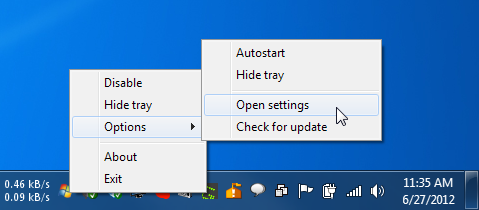
Para configurar o aplicativo, clique em Abrir configurações. Isso abrirá um arquivo de texto no bloco de notas chamado KillKeys.ini. Você pode especificar todas as chaves que deseja desativarneste arquivo. O arquivo de texto possui "Chaves" e "Chaves_ Tela cheia" como as duas opções para desativar as chaves especificadas. A opção Teclas funciona quando o aplicativo não está no modo de tela cheia, enquanto Keys_Fullscreen funciona para aplicativos em tela cheia, como jogos. Tudo o que você precisa fazer é inserir o Valor hexadecimal da chave necessária antes da opção, Salve o arquivo e feche-o. Depois que o arquivo for salvo, clique com o botão direito do mouse no ícone da bandeja do sistema de KillKeys, Desative-o e ative-o novamente para que o programa comece a funcionar.
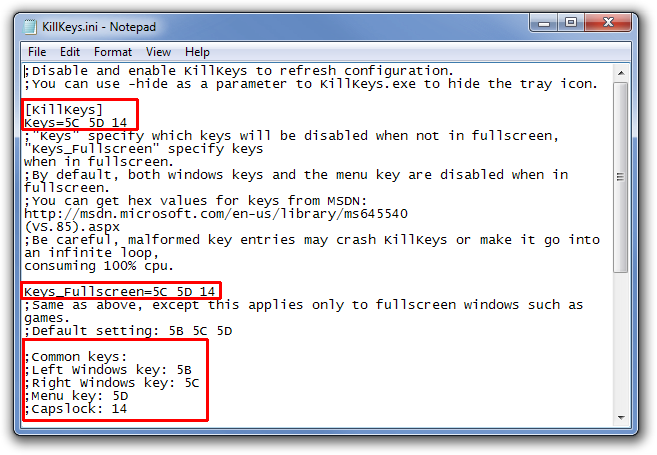
O KillKeys funciona nas versões de 32 e 64 bits do Windows XP, Windows Vista, Windows 7 e Windows 8.
Baixar KillKeys













Comentários